8 beste JPG-konverterere | Konverter bilder til JPG raskt og enkelt
I en multimedieverden hvor kompatibilitet er avgjørende, har konvertering av bilder til et mer utbredt format blitt betydelig. Enten du er en profesjonell fotoredigerer eller en påvirker på sosiale medier som leter etter den beste måten å konvertere bildene dine til JPG, er denne artikkelen for deg. Les til slutten og finn ut det beste JPG-konverter du kan bruke online, på skrivebordet og mobilenheten.

SIDEINNHOLD
Før du skriver, hvordan tester vi programvare for innlegg:
Ansvarsfraskrivelse: Alt innholdet på nettsiden vår er skrevet av mennesker i redaksjonen vår. Før vi skriver, gjør vi dype undersøkelser om emnet. Deretter tar det oss 1-2 dager å velge og teste verktøy. Vi tester programvare fra enhets- og systemkrav, funksjoner, brukeropplevelse osv. For å gjøre testen vår mer omfattende, ser vi også på anmeldelsesnettsteder, som G2, Trustpilot, etc., for å samle ekte brukers erfaringer for referanse.
Del 1. JPG/JPEG-konverteringsprogramvare
Vidmore Video Converter
Støttede formater: JPG/JPEG, BMP, PNG, TIF/TIFF, WebP, DDS og mer.
Priser: $14.95/måned
Først på listen er Vidmore Video Converter. Det er den kraftigste, mest effektive video- og bildekonverteren av høy kvalitet. Bortsett fra lyd- og videofunksjonene, kommer dette verktøyet også med en verktøykasse som ser ut som en skatt på grunn av mengden av funksjoner den har inne, inkludert Image Converter. Denne funksjonen lar brukere konvertere JPG-bilder til andre formater de ønsker. Den har et enkelt grensesnitt, så du trenger ikke å være teknisk kunnskapsrik for å bruke det til å konvertere favorittbildene dine. Dessuten kan det også være en bildefilkonvertering til JPG fordi den støtter alle de kjente mediefilformatene og kan produsere utdata av høy kvalitet.
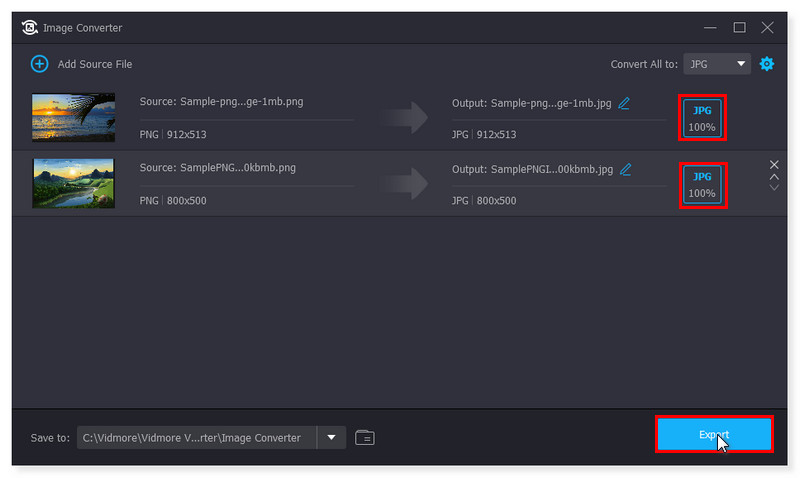
Fordeler
- Den har vanligvis et brukervennlig grensesnitt, noe som gjør det relativt enkelt for brukere å navigere og utføre konverteringer, inkludert bilde til JPG.
- Den støtter batch-behandling for bildekonvertering, slik at brukere kan konvertere flere bilder til JPG samtidig, noe som kan være en tidsbesparende.
- Den støtter flere bildeformater som input, noe som gir brukere fleksibilitet i å konvertere forskjellige typer bilder til JPG.
Ulemper
- Den mangler støtte for bilderedigering og forhåndsvisning før konvertering.
XnConvert
Støttede formater: JPEG, TIFF, PNG, GIF, WebP, PSD, JPEG2000, JPEG-XL, OpenEXR, camera RAW, HEIC, PDF, DNG, CR2
Priser: Gratis for ikke-kommersiell bruk
Et robust og allsidig bildekonverteringsverktøy, XnConvert støtter mange forskjellige formater, inkludert JPG. Det er en programvare på tvers av plattformer laget for gratis, kraftig, rask batch-bildekonvertering. Du kan raskt rotere, konvertere og komprimere JPG-bildene dine før konverteringen. Du kan også bruke over 80 handlinger, for eksempel beskjæring, endre størrelse og fargeendringer. Dessuten kan innstillingene (som du brukte på dine tidligere konverteringer) lagres og brukes på nytt for annen massebehandling av bilde. Dessuten kan det se avansert ut for noen brukere, spesielt de som bare vil ha en enkel JPG-konverter på grunn av noen av funksjonene.
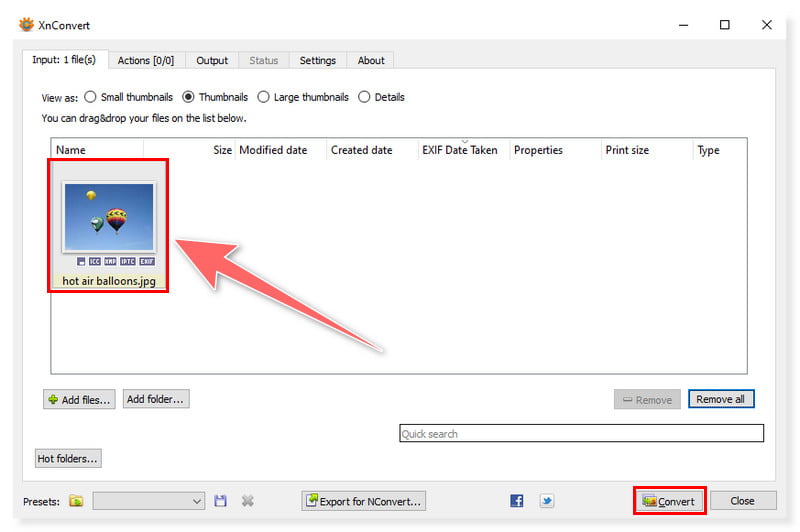
Fordeler
- XnConvert støtter et stort utvalg av bildeformatkonverteringer, inkludert JPG til et annet format.
- Den tilbyr ulike tilpasningsinnstillinger som bildekvalitet, størrelse, fargedybde og mer for JPG-bildene dine.
- Den er tilgjengelig for Windows, macOS og Linux, og sikrer tilgjengelighet på tvers av forskjellige operativsystemer.
Ulemper
- Noen brukere kan finne grensesnittet for skremmende på grunn av noen komplekse alternativer og funksjoner tilgjengelig.
Adapter
Støttede formater: JPG, JPEG, GIF, PNG, BMP, TIFF
Priser: GRATIS
Adapter er en gratis bildekonverterer for folk som vil konvertere JPG-bildene deres raskt og effektivt. Den er tilgjengelig på Windows og macOS. På grunn av det enkle brukergrensesnittet vil du ikke ha problemer med å konvertere filer selv uten forkunnskaper. Det er så enkelt som å dra og slippe filen inn i programmet og velge et passende format fra listen over alternativer. Selv om den støtter bulkkonverteringer av JPG-filer, kan du bare konvertere dem til samme utdataformat.
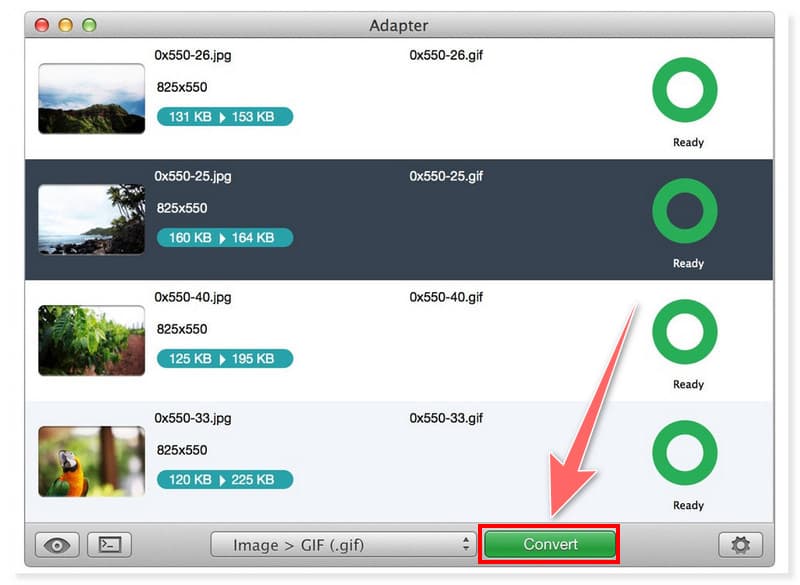
Fordeler
- Den støtter massekonverteringer av JPG-filer.
- Den tilbyr avanserte redigeringsfunksjoner.
- Det legger ikke til ubehagelige vannmerker til utskriften din.
Ulemper
- Den støtter bare de vanlige mediefilformatene.
Del 2. JPG/JPEG Converter Online
Vidmore Free Image Converter Online
Støttede formater: JPG/JPEG, GIF, PNG, HEIC, BMP, TIF/TIFF, SVG, ICO, WebP, EPS, PCX, PSD, PXR, TGA, etc.
Priser: GRATIS
Hvis du foretrekker å bruke en online-konvertering i stedet for offline-programvare, har vi også Vidmore Free Image Converter Online. Det er et flott nettbasert verktøy designet for å konvertere alle kjente bildeformater, inkludert JPG. Den er tilgjengelig for alle operativsystemer. Og, i motsetning til andre bildekonverterere, begrenser ikke dette verktøyet hvilken type bildeformat du kan laste opp og transformere. På grunn av sin høykvalitets konverteringsalgoritme vil du ikke merke noen forskjeller mellom den originale og den konverterte. Det kan til og med kjøres i en batchprosess for å endre bildeformat. Prøv denne gratis bildekonvertereren til JPG nå og se hvilken magi den kan gjøre med bildene dine.

Fordeler
- Nettverktøyet og dets funksjoner fungerer 100% gratis.
- Den tilbyr høyytelsesalgoritmer for bildebehandling.
- Det krever ikke programvareinstallasjon, og ingen registrering er nødvendig.
Ulemper
- Den har begrenset støtte for bildeutdataformater.
Img2Go
Støttede formater: JPG/JPEG, PNG, GIF, TIFF
Priser: Starter på $6.50/måned for sporadisk bruk
Img2Go er en online bildekonvertering og bilderedigerer som lar brukere endre og forbedre kvaliteten på bildene sine og konvertere dem til andre formater (som JPG-er eller andre dokumenter). Det er ganske enkelt og praktisk å bruke denne nettbaserte redigeringsplattformen, og den er perfekt for både nybegynnere og proffer på grunn av dette. Brukere kan enkelt redigere og endre bilder til JPG-format og omvendt for å passe deres behov. Du må imidlertid oppgradere til en premium-plan for å bruke dens andre funksjoner, for eksempel beskjære, endre størrelse, legge til vannmerke og rotere bildene dine. Og det er det! Dette er JPG-konvertererne du kan bruke online.
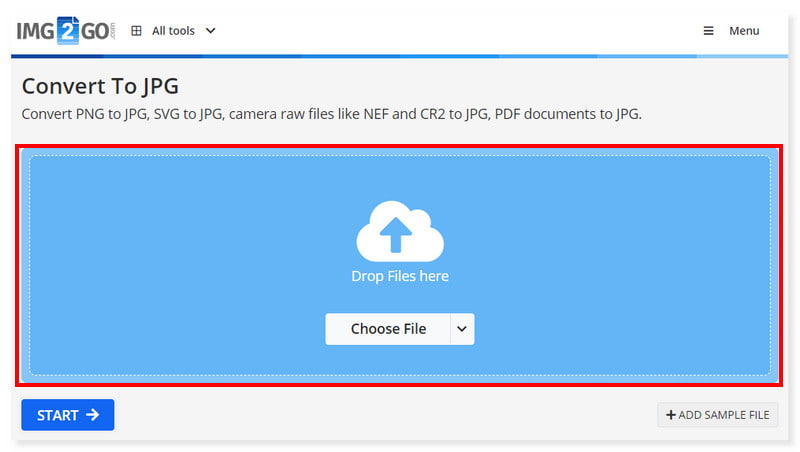
Fordeler
- Den er tilgjengelig i Chrome Extension.
- Den integrerer skytjenestefunksjonalitet.
- Den gir grunnleggende bilderedigeringsverktøy som beskjæring, endring av størrelse og rotering av JPG-bilder.
Ulemper
- Den har begrensede funksjoner å bruke i sin gratisversjon.
Image Candy - Image Converter
Støttede formater: SVG, PNG, HEIC, JPG, JPEG, PDF, GIF og mer.
Priser: GRATIS
En annen nettbasert JPG-konverterer som lar brukere endre formatet på JPG-er til den mest ønskede versjonen er Image Candy - Image Converter. Du kan bruke verktøyet umiddelbart uten å laste ned tredjepartsprogramvare, og det krever ikke registrering. Denne siden laster imidlertid sakte og krever litt tid å laste opp og konvertere, spesielt hvis du laster opp flere JPG-filer. Når du bruker dette, vokser filstørrelsen noen ganger etter konvertering.
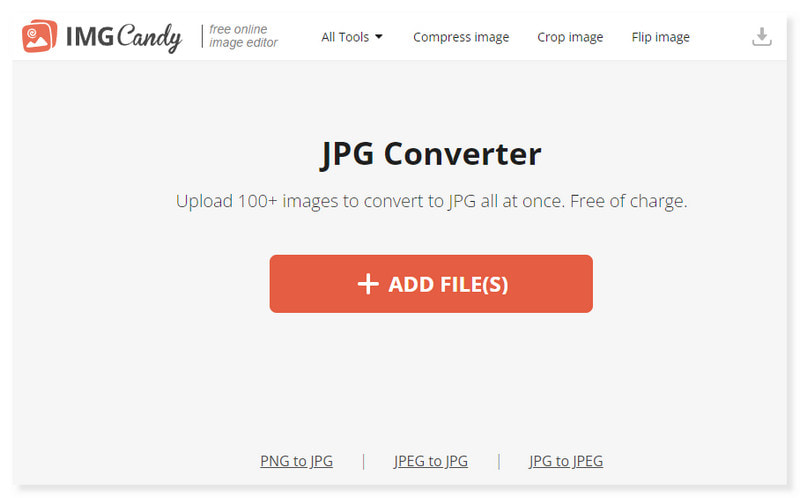
Fordeler
- Den kan konvertere mange JPG-bilder til et nytt format.
- Det krever ikke registrering eller installasjon av programvare.
- Den er tilgjengelig i enhver nettleser og gratis å bruke.
Ulemper
Konverteringshastigheten for batchbehandling av filer er treg.
Del 3. JPG/JPEG Converter App
Bildekonvertering - PDF/JPG/PNG
Støttede formater: JPG/JPEG, PDF, PNG, SVG, PDF, GIF og mer.
Priser: $13.83/uke
Hvis du ser etter en bildekonverterer til en JPG-applikasjon som du kan bruke på dine mobile enheter, så er Image Converter - PDF/JPG/PNG det perfekte valget. Den er tilgjengelig både på Android- og iOS-enheter. Appen støtter mer enn 35 forskjellige bildeformater, inkludert populære formater som PNG, JPG, BMP og GIF. Og du kan bruke den til å endre SVG til JPG. Så uansett hva slags bildefil du har, kan Image Converter hjelpe deg med å konvertere den til JPG og dele eller lagre den for fremtidig bruk. Imidlertid tilbyr mobilapper vanligvis færre funksjoner sammenlignet med desktop-programvare, og denne appen kan mangle noen avanserte funksjoner som er tilgjengelige i skrivebordsbaserte bildekonverteringsverktøy.
Fordeler
- Den kan konvertere bilder til batch-modus og eksportere dem til populære filformater.
- Den tilbyr komprimering og endring av størrelsesfunksjonalitet i høy kvalitet.
- Det gir et brukervennlig grensesnitt.
Ulemper
Den har tonnevis av annonser i sin gratisversjon.
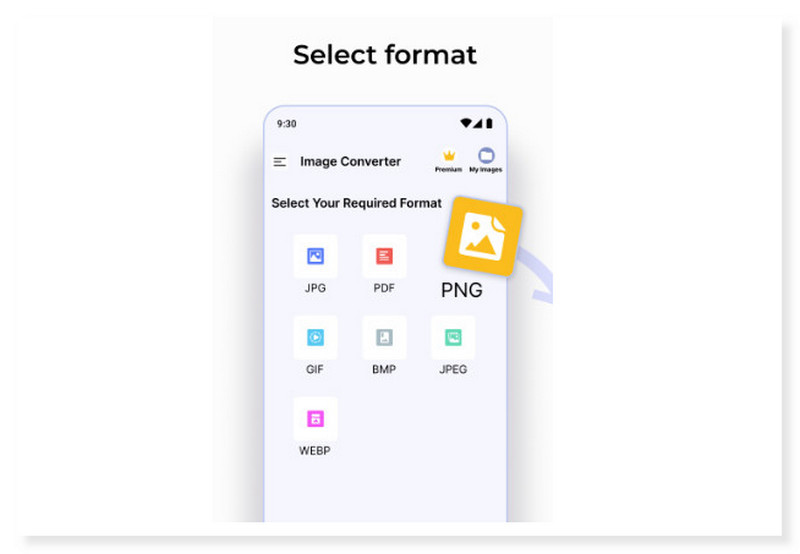
JPG til PDF-konvertering
Støttede formater: JPG/JPEG, PNG, BMP, TIFF, PDF og mer.
Priser: $13.83/uke
Du kan raskt konvertere bildene dine til PDF-format ved å bruke JPG til PDF, en intuitiv bilde-til-PDF-konverterer. Denne appen er tilgjengelig for Android-brukere. Du kan konvertere JPG-ene dine til PDF-filer av høy kvalitet som er ideelle for deling eller utskrift med bare noen få berøringer. Denne appens tilpasningsevne er en av dens viktigste fordeler. Den støtter mange forskjellige bildeformater i tillegg til JPG/JPEG-filer, for eksempel PNG, BMP og TIFF. Denne appen er en fantastisk alt-i-ett-løsning for dine bilde-til-PDF-konverteringsbehov fordi du kan bruke den til å konvertere nesten alle bilder til PDF. Likevel kan du bare konvertere bildene dine til PDF og omvendt, akkurat som appens navn tilsier.
Fordeler
- Den støtter grunnleggende bilderedigeringsfunksjoner som beskjæring, endre størrelse og roter før konvertering.
- Den kan komprimere de konverterte filene til en lavere filstørrelse.
- Den har avanserte innstillinger før konvertering.
Ulemper
- Den inneholder mange annonser i appen som kan være for distraherende.

| Vidmore Video Converter | XnConvert | Adapter | Vidmoe Free Image Converter Online | Img2Go | Image Candy – Image Converter | Bildekonvertering – PDF/JPG/PNG | JPG til PDF-konvertering | |
| Støttet, plattformer | Windows, macOS | Windows, macOS, Linux | Windows, macOS | Nettbasert | Nettbasert | Nettbasert | Android, iOS | Android |
| Utviklet av | Vidmore | Pierre-Emmanuel Gougelet | Makroplante | Vidmore | QaamGo-selskap | Icecream-apper | Batteristatistikksparer | DOSA-apper |
| Konverteringshastighet | 50x raskere hastighet | Moderat hastighet | Rask hastighet | Rask hastighet | Moderat hastighet | Moderat hastighet | Moderat hastighet | Moderat hastighet |
| Brukervennlighet | Brukervennlig grensesnitt | Moderat | Brukervennlig grensesnitt | Enkelt og greit | Enkel | Enkel | Enkel | Enkel |
| Batchkonvertering | Ja | Ja | Ja | Ja | Ja | Ja | Ja | Ja |
| Støtter bilde, komprimering | Nei | Ja | Ja | Ja | Ja | Nei | Ja | Ja |
| Utdatakvalitet | Støtter opptil 4K UHD | Støtter opptil 4K UHD | Støtter opptil 1080p HD | Støtter opptil 1080p HD | Støtter moderat til høy kvalitet | Støtter moderat til høy kvalitet | Støtter moderat til høy kvalitet | Støtter moderat til høy kvalitet |
| Verktøy for bilderedigering | Ingen | Avansert (Legg til maske, trekk ut kanal, legg til QR-kode, still inn DPI) | Grunnleggende (endre størrelse, vannmerke, legg til tekst, overlegg) | Ingen | Avansert (Angi DPI, forsterk, fjern flekker, kantutjevnelse, utjevning, forskyvning) | Grunnleggende (Vend, roter, legg til tekst, beskjær, vannmerke, endre størrelse) | Grunnleggende (Vend, roter, beskjær, endre størrelse) | Grunnleggende (Vend, roter, beskjær, endre størrelse) |
| Tilleggsfunksjoner | Videoredigering og konvertering | Ingen | Videokonvertering, skjermopptak | Ingen | Ingen | Ingen | PDF-konvertering, bildesammenslåing | PDF-konvertering |
Del 4. Vanlige spørsmål om JPG/JPEG Converter
Hva er den beste gratis JPG til WebP-konvertereren?
Vidmore Video Converter er det anbefalte verktøyet for å konvertere JPG-filer til WebP. Dette verktøyet tilbyr en sømløs konvertering og enkelt grensesnitt som er best for nybegynnere og profesjonelle.
Hva er den beste gratis PDF til JPG-konvertereren?
Du kan gjøre PDF-filene dine til JPG gratis hos Canva og organisere dem i et iøynefallende design. Velg en mal fra den omfattende samlingen for en rekke nettinnlegg. For å ordne filene dine i oppsettet, dra og slipp dem der.
Hvordan konverterer jeg et bilde til JPG uten å miste kvalitet?
Trinn 1. Start Vidmore Video Converter på datamaskinen din. Last opp bildet ditt ved å krysse av for plusstegnet i midten.
Steg 2. Sett utdataformatet til JPG.
Trinn 3. Når du er ferdig, klikker du på Konverter-knappen nedenfor for å starte konverteringsprosessen til bildene dine.
Konklusjon
Når du når denne delen, vet du allerede det beste JPG-konverterere som passer dine behov og preferanser. Det er faktisk viktig at du vet hvordan du konverterer mediefilformater til andre formater for å finne det beste formatet som passer det du trenger mest, avhengig av situasjonen og kompatibiliteten. Med utvalget ovenfor kan du nå enkelt gjøre konverteringen, akkurat som i Vidmore Video Converter. Så hva venter du på? Prøv det nå og vær en proff på å bruke det!


